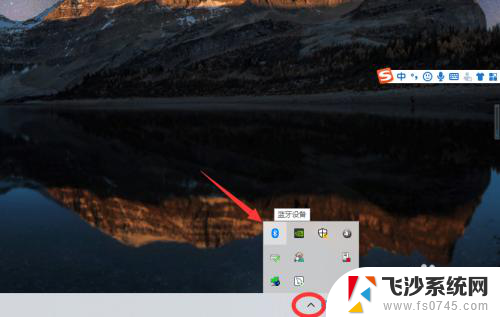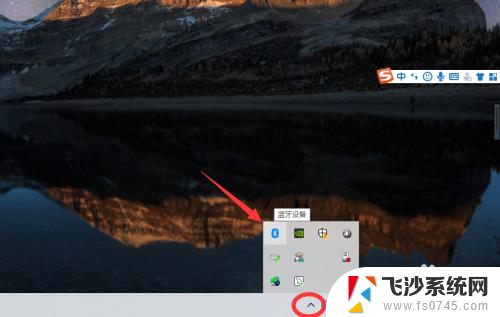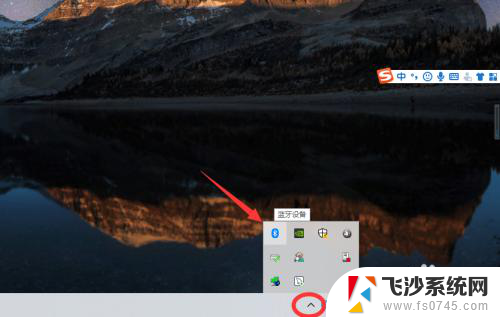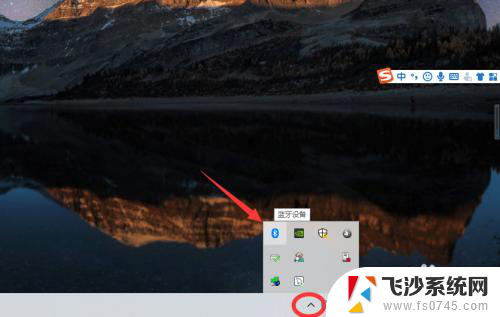台式电脑可以连耳机的蓝牙吗 win10电脑无法连接蓝牙耳机怎么办
更新时间:2024-01-23 11:01:40作者:xtyang
在现代社会中台式电脑已成为我们生活中不可或缺的一部分,有时候我们可能会遇到一些问题,比如台式电脑无法连接蓝牙耳机。尤其是在使用Win10系统的电脑上,这个问题更加常见。对于这个问题,我们应该如何解决呢?在本文中将会为大家介绍几种解决方法,帮助大家顺利连接蓝牙耳机,享受高品质的音乐和通话体验。
具体方法:
1、点击电脑右下角的蓝牙图标;
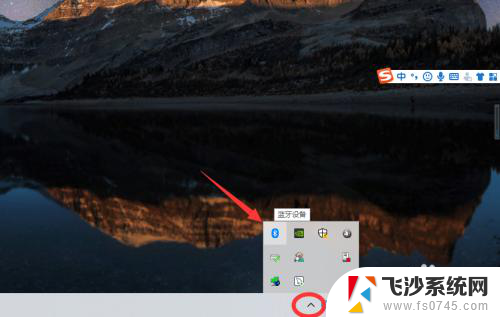
2、如果没有蓝牙图标,先从设置中开启蓝牙功能;
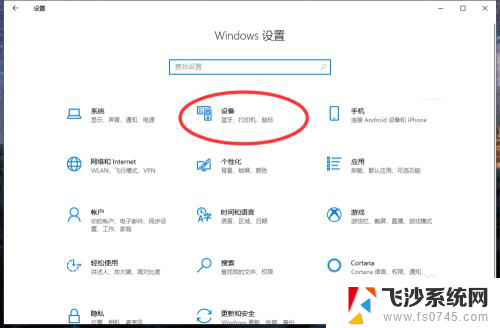
3、然后点击【显示设备】或者【打开设置】;
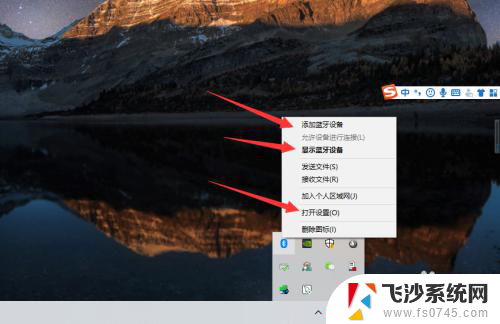
4、点击【添加蓝牙或其他设备】;

5、在添加设备中选择蓝牙;
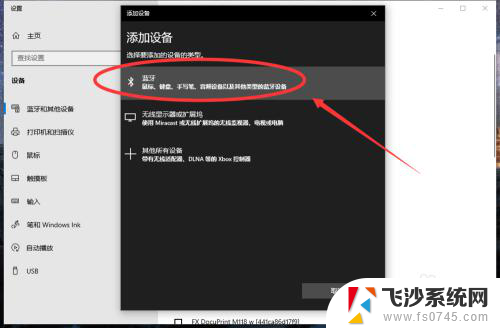
6、搜索到蓝牙设备(蓝牙耳机)并连接;
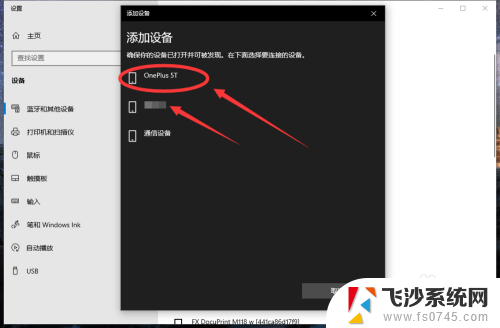
7、在音频设备中,点击连接即可。
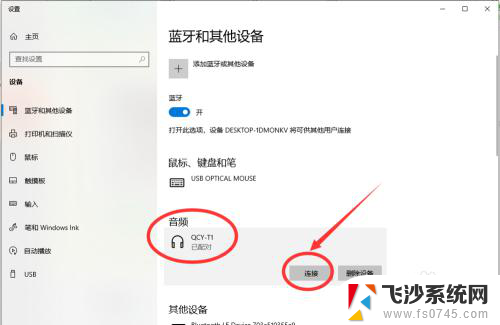
8.总结:
1、点击电脑右下角的蓝牙图标;
2、如果没有蓝牙图标,先从设置中开启蓝牙功能;
3、然后点击【显示设备】或者【打开设置】;
4、点击【添加蓝牙或其他设备】;
5、在添加设备中选择蓝牙;
6、搜索到蓝牙设备(蓝牙耳机)并连接;
7、在音频设备中,点击连接即可。
以上就是台式电脑能够连接耳机的蓝牙吗的全部内容,如果你也遇到同样的情况,可以参照我的方法来解决,希望对大家有所帮助。